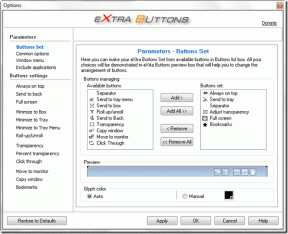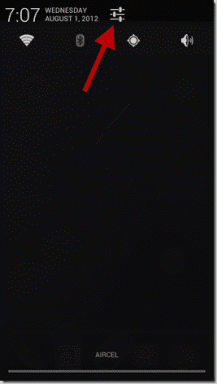Cum să anulați trimiterea unui e-mail pe iPhone-ul dvs
Miscellanea / / April 05, 2023
Dacă vă folosiți foarte mult e-mailul, există o mare posibilitate să fi întâlnit o situație în care ați dorit să anulați trimiterea unui e-mail. Este posibil să fi trimis un e-mail destinatarului greșit, să fi uitat să includeți un atașament sau e-mailul a avut anumite greșeli de scriere. Din fericire, mai multe clienți de e-mail vă permit să amintiți sau să anulați trimiterea unui e-mail - desigur, există o limită de timp implicată în asta.

Majoritatea clienților de e-mail au aplicații mobile care facilitează trimiterea și primirea de e-mailuri pe dispozitivele lor. Dacă utilizați un iPhone, iată cum puteți anula trimiterea unui e-mail în aplicațiile Apple Mail, Gmail și Outlook.
Cum să anulați trimiterea unui e-mail în Apple Mail pentru iPhone
Când obțineți iPhone-ul, acesta vine cu aplicația Apple Mail deja instalată. Cu aplicația Apple Mail, vă puteți conecta la diferite conturi de e-mail, inclusiv Gmail și Outlook. Cu toate acestea, pentru a anula trimiterea unui e-mail folosind aplicația Apple Mail, trebuie să vă asigurați că iPhone-ul dvs. rulează pe cel puțin iOS 16. Dacă dispozitivul dvs. rulează iOS 16 sau o versiune ulterioară, puteți anula trimiterea unui e-mail utilizând Apple Mail.
Pasul 1: Pe ecranul de pornire al iPhone-ului, atingeți aplicația Apple Mail.

Pasul 2: Atingeți contul de e-mail de la care doriți să trimiteți un e-mail.

Pasul 3: În partea dreaptă jos a ecranului, atingeți pictograma Compune.

Pasul 4: Introduceți detaliile e-mailului dvs., inclusiv destinatarul, subiectul și corpul e-mailului.

Pasul 5: Atingeți săgeata albastră în sus din colțul din dreapta sus pentru a trimite e-mailul.

După ce atingeți butonul de trimitere, în partea de jos a căsuței primite, ar trebui să vedeți mesajul Anulare trimitere în albastru. Rețineți că acest buton Anulare trimitere va apărea doar timp de 10 secunde.
Pasul 6: Atingeți mesajul Anulați trimiterea și acest lucru va împiedica trimiterea e-mailului.

Pasul 7: Efectuați orice modificări pe care doriți să le trimiteți e-mailului, apoi apăsați săgeata albastră în sus din partea dreaptă sus a ecranului pentru a trimite din nou e-mailul.
Dacă butonul Anulați trimiterea nu este folosit în 10 secunde, atunci nu vă mai puteți anula trimiterea e-mailului. Dacă doriți mai mult timp pentru a utiliza funcția Anulare trimitere, trebuie să actualizați Setările iPhone.
Cum să măriți intervalul de timp pentru anularea trimiterii pe Apple Mail pentru iPhone
Pentru a mări intervalul de timp pentru anularea trimiterii, iată ce trebuie să faceți:
Pasul 1: Pe ecranul de pornire al iPhone-ului, atingeți aplicația Setări.

Pasul 2: Derulați în jos Setări și atingeți opțiunea Mail.

Pasul 3: Derulați până în partea de jos a Setări e-mail și atingeți opțiunea Anulare întârziere trimitere.

Pasul 4: Alegeți intervalul de întârziere preferat dintre 10, 20 și 30 de secunde.

Cum să anulați trimiterea unui e-mail în Gmail pentru iPhone
Dacă utilizați în mod predominant aplicația Gmail de pe iPhone pentru a trimite e-mailuri, puteți, de asemenea, să anulați trimiterea unui e-mail de la aceasta. Iată cum să faci asta:
Pasul 1: Pe ecranul de pornire al iPhone-ului, atingeți aplicația Gmail.

Pasul 2: Atingeți butonul Compune din partea dreaptă jos a ecranului.

Pasul 3: Introduceți detaliile e-mailului dvs., inclusiv destinatarul, subiectul și corpul e-mailului.
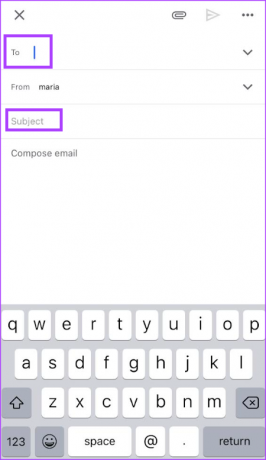
Pasul 4: Atingeți săgeata albastră spre dreapta din colțul din dreapta sus al ecranului pentru a trimite e-mailul.

După ce atingeți butonul de trimitere, în partea de jos a căsuței primite, ar trebui să vedeți butonul Anulare în albastru.
Pasul 5: Atingeți butonul Anulați și acest lucru va împiedica trimiterea e-mailului.

Pasul 6: Efectuați orice modificări pe care doriți să le trimiteți e-mailului, apoi apăsați săgeata albastră spre dreapta din colțul din dreapta sus pentru a trimite din nou e-mailul.
Cum să măriți intervalul de timp pentru anularea trimiterii pe Gmail pentru iPhone
Pe Gmail, utilizatorii pot mări intervalul de timp pentru care este disponibilă funcția Anulare trimitere. Intervalele de timp disponibile sunt 5, 10, 20 și 30 de secunde. Cu toate acestea, creșterea intervalului de timp este disponibilă numai în aplicația desktop și nu în aplicația pentru iPhone.
Anulați trimiterea unui e-mail în Outlook pentru iPhone
Opțiunea de a anula trimiterea unui e-mail în Outlook nu este încă disponibilă pentru aplicațiile mobile. Cu toate acestea, utilizatorii pot folosi Outlook pentru desktop sau Outlook pentru web pentru a anula trimiterea sau a retrage e-mailuri.
Anulați trimiterea e-mailurilor cu o limită de timp
În timp ce iPhone acceptă o varietate de aplicații de e-mail, doar câteva dintre ele oferă posibilitatea de a anula trimiterea unui e-mail. În funcție de asta, puteți seta timpul de întârziere și vă puteți salva de orice fel de jenă sau eroare. Dacă nu sunteți sigur de conținut, puteți oricând să programați e-mailul pentru o dată ulterioară. The Gmail, Outlook, și Aplicația Apple Mail vă permit să programați cu ușurință e-mailurile pe iPhone.
Ultima actualizare pe 24 ianuarie 2023
Articolul de mai sus poate conține link-uri afiliate care ajută la sprijinirea Guiding Tech. Cu toate acestea, nu afectează integritatea noastră editorială. Conținutul rămâne imparțial și autentic.